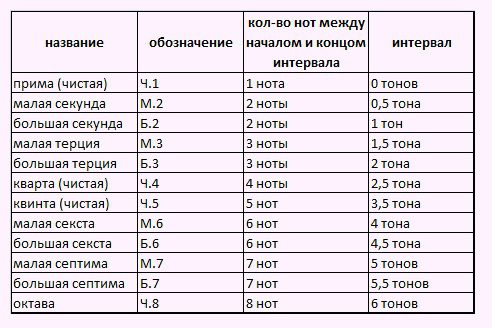Top 3 najbolja programa za podešavanje gitare putem računara
Ugađanje gitare za početnika nije lak zadatak. Da bi to olakšali, profesionalci su zajedno sa programerima programa kreirali posebne aplikacije koje vam omogućavaju podešavanje gitare bez većih poteškoća pomoću običnog računara.
Koje vrste aplikacija za podešavanje gitare postoje?
Programi za podešavanje gitare mogu raditi na različitim principima. Općenito se dijele na dvije vrste:
- Prvi tip uključuje podešavanje po sluhu. Program će jednostavno svirati svaku notu. Zadatak korisnika ovdje će biti da zategne žicu tako da zvuk žice gitare odgovara zvuku koji proizvodi program.
- Druga vrsta izgleda bolje. Najjednostavnije je moguće i koristi kompjuterski mikrofon. Stoni računar mora imati web kameru ili na njega moraju biti povezane slušalice sa mikrofonom. U slučaju laptopa, sve je generalno jednostavno – podrazumevano ima ugrađen mikrofon. Program radi na sljedeći način: njegovo sučelje sadrži dijagram sa strelicom. Kada se zvuk svira na gitari, program određuje njen ton i govori vam da li da zategnete ili olabavite žicu. Takvi programi imaju grafičko sučelje kojim se može vizualno kretati.
Ovaj članak će razmotriti drugu vrstu programa, jer je s njima podešavanje gitare mnogo lakše i brže. Detaljniju listu programa za podešavanje gitare možete pronaći ovdje.
PitchPerfect tjuner muzičkih instrumenata
Program je vrlo uobičajen i ima dobru funkcionalnost. Istovremeno, ima jasne grafikone za određivanje tačne postavke tona. U slučaju ovog programa, možete postaviti ispravne parametre i preko mikrofona i pomoću linearnog ulaza zvučne kartice. Da biste koristili program, morate:
- Odaberite muzički instrument. Da biste to učinili, gitara je naznačena u koloni pod nazivom Instrumenti.
- Zatim u stavci Tunings izaberite postavke. Zvuk može biti tup ili zvonak. Ovisno o vašim željama, ovdje možete odabrati jednu ili drugu postavku. Za početnike se preporučuje da ostavite na Standard.
- Kartica Opcije određuje mikrofon koji će se koristiti prilikom otklanjanja grešaka na gitari (neophodno ako su web kamera i slušalice sa mikrofonom istovremeno povezane na laptop). U suprotnom će se istovremeno koristiti nekoliko mikrofona, što će uzrokovati izobličenje zvuka.
Nakon svih manipulacija, program pokazuje broj stringa. Zatim treba da prinesete gitaru mikrofonu i pustite zvuk na njoj sa naznačenom žicom. Grafikon će odmah pokazati vrijednost tona za reprodukovani zvuk (crvena traka). Zelena pruga odgovara idealu. Zadatak je da se dvije pruge poklope. Program je besplatan, ali nije dostupan na ruskom jeziku.
gitara heroj 6
Ovaj program se plaća, ali je dostupna i probna verzija sa ograničenim periodom korišćenja. Općenito, ova aplikacija je kreirana tako da možete naučiti igrati na njoj. Možete pronaći bilo koju numeru, dodati je u program i on će je pretvoriti za sviranje na gitari. Zatim, učenjem akorda, možete svirati bilo koju numeru.
Međutim, u ovom slučaju, pogledajmo podešavanje gitare pomoću ovog softvera. Prvo morate otvoriti opciju kao što je ugrađeni tjuner. Nalazi se u meniju Alati i zove se Digital Guitar Tuner. Ako trebate podesiti električnu ili akustičnu gitaru sa pickup-om, morat ćete je prvo spojiti na linijski ulaz svoje zvučne kartice i odabrati ovaj uređaj za snimanje. Da biste to učinili, trebate otići na "Opcije" - "Windows kontrola jačine zvuka" - "Opcije" - "Svojstva" - "Snimanje". Nakon toga morate označiti kućicu pored “Lin. Ulaz”.
Nakon pokretanja tjunera, odabire se dugme koje odgovara žici koja se podešava. Zatim se na gitari čupa žica dok se strelica u interfejsu aplikacije ne centrira. Njegov položaj na desnoj strani znači da trebate popustiti napetost, a lijevo znači da je morate zategnuti. Ako koristite akustičnu gitaru bez podizača, potrebno je da povežete mikrofon na zvučnu karticu. Odaberite “Mikrofon” kao izvor zvuka u postavkama.
AP gitara štimer
Besplatna i funkcionalna aplikacija koja je vrlo jednostavna za korištenje. Samo pokrenite program i otvorite meni za snimanje i kalibraciju u njemu. Na kartici Uređaj za korištenje birate mikrofon za snimanje, au stavci Rate/Bits/Channel postavljate kvalitet dolaznog zvuka.
U odjeljku Edit Note Presets određen je instrument ili odabrano podešavanje gitare. Ne može se ne primijetiti takva funkcija kao što je provjera harmonije. Ovim parametrom se upravlja pomoću vizualizacije i dostupan je u meniju Harmonics Graph.
zaključak
Svi predstavljeni programi ističu se po tačnosti rada. Istovremeno, imaju jednostavan i intuitivan interfejs, koji će takođe igrati važnu ulogu tokom podešavanja.